Android Studio 安装与配置
工欲善其事,必先利其器,我们要开发 Android APP,就得先装开发 APP 的工具
工具有很多,我们首推的就是 Google 官方推出的 Android Studio
下载 Android Studio
官网下载 Android Studio for Window
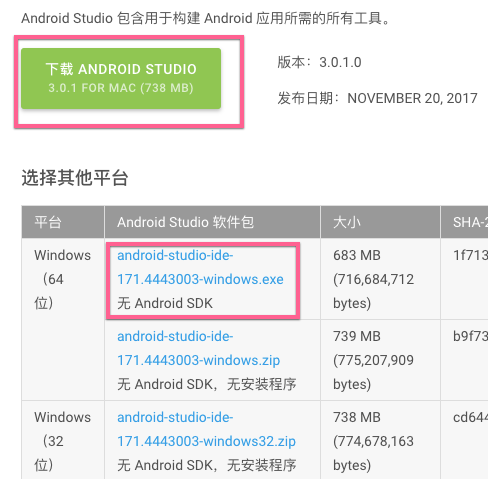
一般选择 .exe 的安装包
安装 Android Studio
双击下载好的 Android Studio ,然后傻瓜式的下一步而已,这里列出一些重点页面
1. 勾选 Android Virtual Device
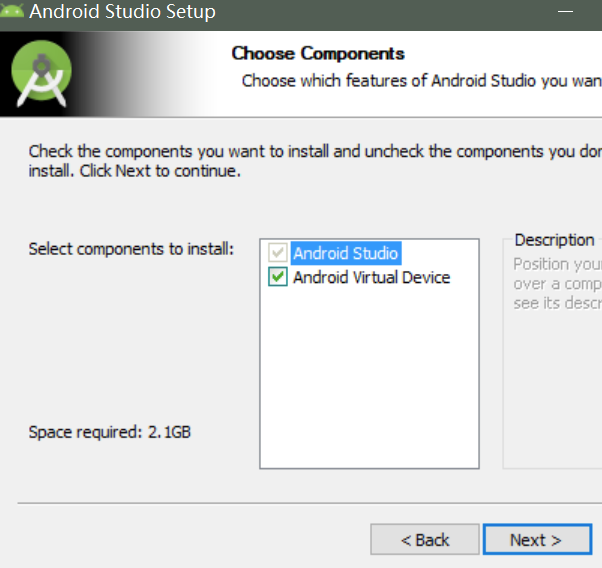
2. 安装路径直接设置上一章节为 android-sdk 的同级目录

经过漫长的等待,就会装好的,安装期间如果出现什么要访问网络啦,要权限啦,统统点 确认
配置 Android Studio
安装完成后,双击 Android Studio 图标立即启动 Android Studio
如果是第一次,就会立即进入 配置 界面,一般傻瓜式的一路 Next 这里挑几个重点的地方讲解
1. 选择不导入先前配置
因为这种配置一年才难得一次,都已经忘记上一次怎么配置了,当然是全新配置了
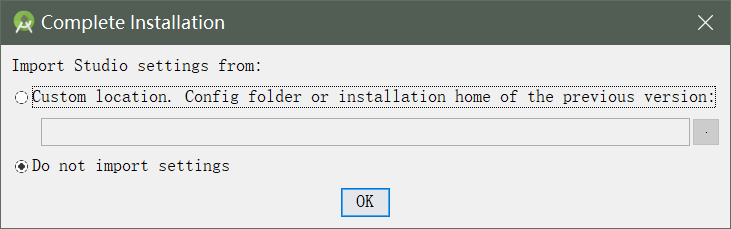
2. 配置类型选择 custom
其实 标准 也可以,如果选择 标准 的,我们就不知道它给装了什么,还是自定义吧
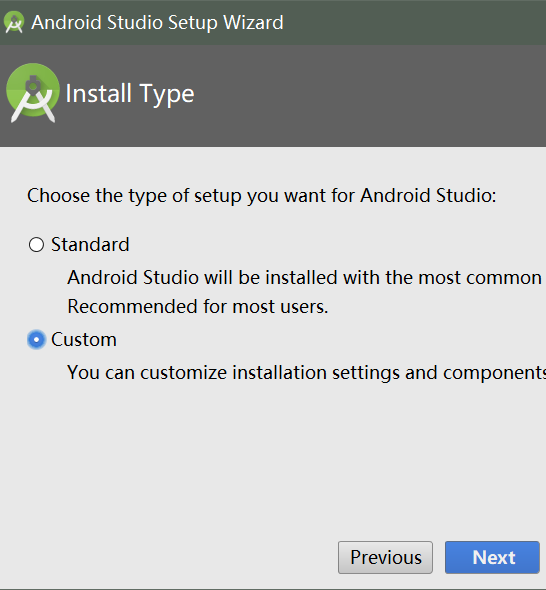
3. 界面主题,看个人了,我不喜欢黑色,所以选择了左边的
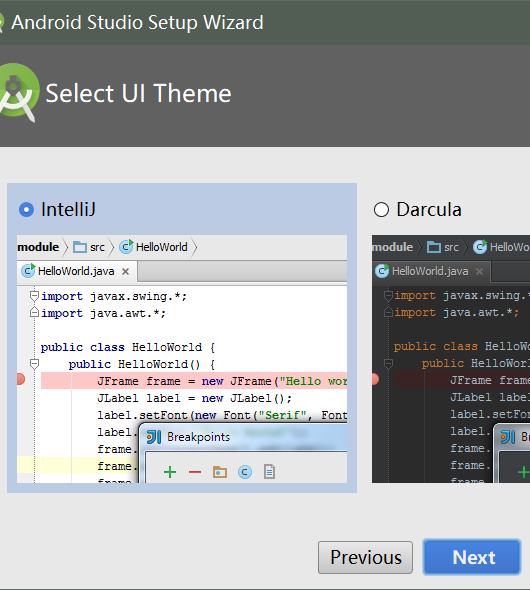
4. 终于到 Android SDK 相关的了
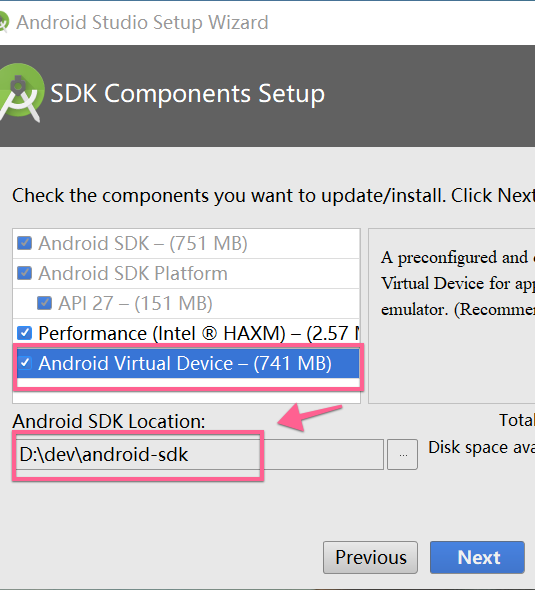
首先要勾选 粉色框起来的那个
下面的 android sdk 路径就是前面章节中我们设置的那个 ANDROID_HOME
所以说前面章节不设置也是可以的,但是,不设置的话,万一这里又忽略了,就有点麻烦了
5. AVD 大小设置了,这个就默认吧,如果你的电脑比较小,那就调小一点
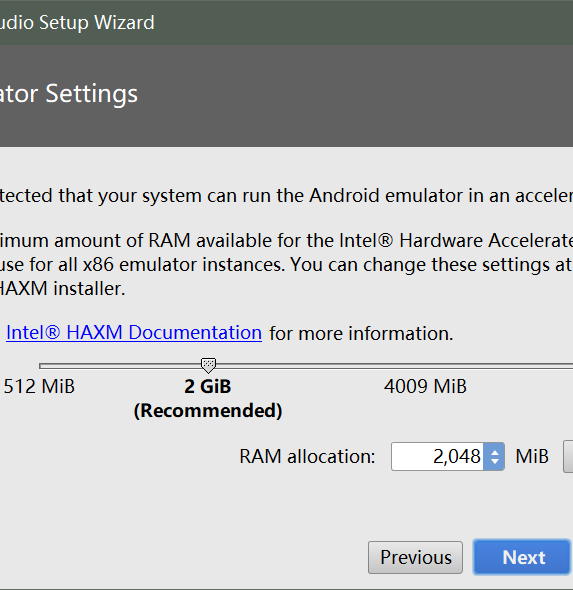
6. 这步没啥,就是体验硬盘大小的时候到了
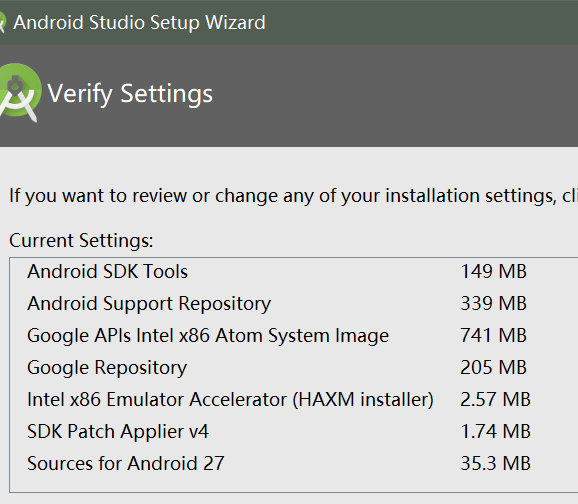
经过漫长的等待,就会装好的,安装期间如果出现什么要访问网络啦,要权限啦,统统点 确认